Innehållsförteckning
Du kan hitta och öppna papperskorgen på några enkla sätt:
| Användbara lösningar | Steg-för-steg felsökning |
|---|---|
| Var är papperskorgen i Windows 10/11 File Explorer | Tryck på Win + E för att öppna File Explorer. Sök i papperskorgen i adressfältet. Tryck på Enter för att öppna papperskorgen... Fullständiga steg |
| Öppna papperskorgen från Kör kommando | Tryck på Win +R-tangenterna för att öppna rutan Kör. Skriv explorer.exe shell:RecycleBinFolder och klicka på "OK"... Fullständiga steg |
| Öppna papperskorgen från att använda PowerShell | Klicka på knappen Sök och skriv PowerShell. Högerklicka på Windows PowerShell från sökresultaten... Fullständiga steg |
| Hitta papperskorgen i Windows 10/11 via Inställningar | Välj Start-knappen, klicka på "Inställningar" > "Personlig". Klicka på "Teman > Inställningar för skrivbordsikon"... Fullständiga steg |
Windows papperskorgen är en av systemmapparna i Microsoft Windows operativsystem. Det används främst för att lagra filer eller mappar som tillfälligt tagits bort av användare. Filerna som lagras i papperskorgen kan återställas.
För att återställa filer från papperskorgen måste du först veta var papperskorgen finns i Windows 10 . Windows 10 Recycle är som standard i det övre vänstra hörnet av ditt skrivbord. Du kan hitta och dubbelklicka för att enkelt öppna den.
Men ibland visas inte papperskorgsikonen på ditt skrivbord, hur hittar och öppnar jag papperskorgen i det här fallet? Den här handledningen löser problemet "Var är papperskorgen i Windows 10?", och visar dig några sätt att nå platsen för papperskorgen i Windows 10.
Dessutom rekommenderar vi i slutet av den här sidan den avancerade EaseUS Data Recovery Wizard för att hjälpa dig att enkelt återställa data som raderats från papperskorgen.
Var är papperskorgen i Windows 10/11 File Explorer
Tryck på Win + E för att öppna File Explorer. Skriv och sök i papperskorgen i adressfältet. Tryck på Enter för att öppna papperskorgen direkt.
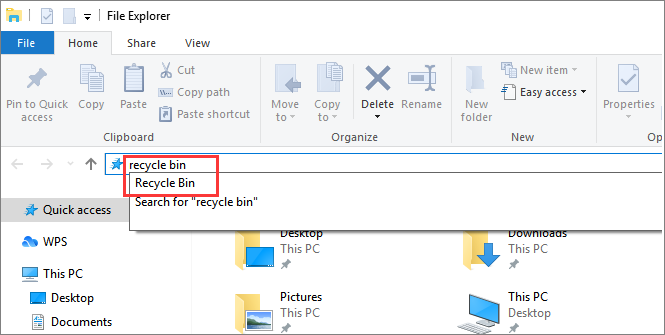
Ett annat sätt är att hitta papperskorgen i File Explorer är att klicka på ikonen > i adressfältet. Välj "Papperskorgen" i rullgardinsmenyn.
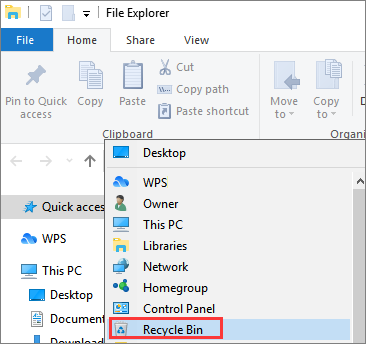
Öppna papperskorgen från Kör kommando
Steg 1. Tryck på Win +R-tangenterna för att öppna rutan Kör.
Steg 2. Skriv explorer.exe shell:RecycleBinFolder och klicka på "OK". Då dyker papperskorgen upp.
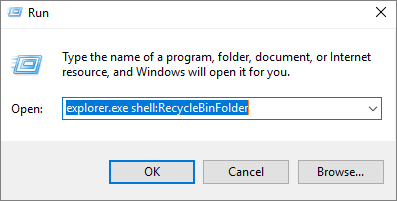
Öppna papperskorgen från att använda PowerShell
Steg 1. Klicka på knappen Sök och skriv PowerShell .
Steg 2. Högerklicka på Windows PowerShell från sökresultaten och välj "Kör som administratör".
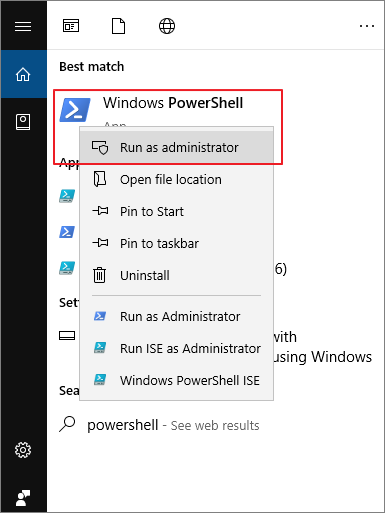
Steg 3. Skriv shell:RecycleBinFolder och tryck på Retur. Då öppnas papperskorgen.
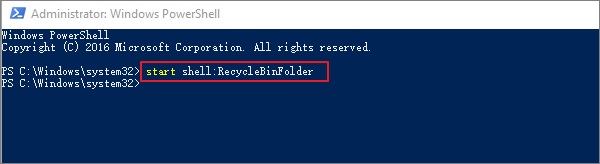
Relaterad läsning :Hur man åtgärdar skadad papperskorg i Windows 10
Hur man hittar papperskorgen i Windows 10/11 via Inställningar
Om det inte finns någon papperskorgsikon på skrivbordet, följ sätten för att komma till skrivbordsikoninställningarna i Windows 10.
Steg 1. Välj Start-knappen. Klicka sedan på "Inställningar" > "Anpassa".
Steg 2. Klicka på "Teman > Inställningar för skrivbordsikon".
![]()
Steg 3. Markera "Papperskorgen" och välj sedan "Apply > OK". Då bör du se papperskorgen visas på skrivbordet.
![]()
För att visa papperskorgsikonen på skrivbordet i Windows 7, välj Start-knappen, skriv skrivbordsikoner i sökrutan och välj sedan Visa eller dölj vanliga ikoner på skrivbordet.
Hur man tömmer papperskorgen i Windows 10/11
Papperskorgen behåller alla filer du tagit bort. Om du inte rensar upp det i tid, kommer det att samlas på många filer och ta upp mycket utrymme med tiden. Lär dig flera hur du tömmer papperskorgen i Windows 10 effektivt.
- Töm papperskorgen på skrivbordet
- Rengör papperskorgen i dess Hantera-meny
- Töm papperskorgen i inställningarna
- Rengör papperskorgen i CMD eller enligt ett schema
Bonustips: Hur man återställer filer från tömd papperskorg Windows 10
Om du förlorar viktiga filer genom att trycka på Delete eller Shift+Delete eller tömma papperskorgen, hur återställer du förlorad data effektivt?
Använd EaseUS Data Recovery Wizard , ett världsberömt filåterställningsverktyg, för att återställa raderade eller förlorade filer från tömd papperskorg, hårddisk, SSD, USB-minne, extern hårddisk, SD-kort, kamera, etc.
Du kan lita på EaseUS Data Recovery Software
EaseUS Data Recovery Wizard har skaffat sig en omfattande teknisk bas inom dataåterställning och betrodd av miljarder användare sedan 2005. Kolla in recensioner på Trustpilot .
Ladda ner detta dataåterställningsprogram gratis för att återställa förlorade Word-dokument , foton, video, ljud, e-post och andra filer med enkla klick.
Steg 1. För att specifikt återställa filer från den tömda papperskorgen på Windows 11/10/8/7, för muspekaren över alternativet "Papperskorgen" under avsnittet "Hårdvarudisk" och klicka på "Sök efter förlorad data".

Steg 2. EaseUS programvara för dataåterställning startar en snabbsökning omedelbart efter alla raderade filer, och senare startar en djupsökning automatiskt för att skanna fler förlorade filer. Efter skanningsprocessen kan du använda funktionen "Filter" för att välja en specifik filtyp, som bilder, Word, videor, etc.

Steg 3. När du har hittat filerna du vill återställa kan du dubbelklicka på dem för en fullständig förhandsvisning. Välj sedan målfilerna och klicka på "Återställ". Vi föreslår att du väljer en annan volym eller en extern USB-enhet för att spara de återställda filerna för att undvika att data skrivs över. Du kan välja en molnlagring, som OneDrive, Google Drive, etc., och klicka på "Spara" för att spara dina återställda filer.

Avslutande ord
Efter att ha läst den här handledningen tror vi att du har vetat att var är papperskorgen på Windows 10-datorn. Om du inte ser papperskorgen på skrivbordet kan du fortfarande komma åt den i Filutforskaren genom att använda kommandot Kör och Windows PowerShell. Dessutom kan du lägga till papperskorgen på ditt skrivbord via inställningar.
Om du råkar rensa papperskorgen men inser att det finns några filer du behöver, oroa dig inte, använd EaseUS programvara för dataåterställning för att få tillbaka filer med en hög återställningshastighet.
Was This Page Helpful?
Relaterade Artiklar
-
Bästa få tillbaka data fullständig version Crack Alternative gratis nedladdning 2024
![author icon]() /2024/09/11
/2024/09/11 -
Ladda ner EaseUS Data Recovery Crack 18.1.0 [Full Crack]
![author icon]() /2024/09/10
/2024/09/10 -
Återställ raderade mappar på Windows 10/11 [snabb]
![author icon]() /2024/09/11
/2024/09/11 -
Gratis | Hur man reparerar skadade Excel-filer med Excel Repair Tool (.XLS/.XLSX)
![author icon]() /2024/09/10
/2024/09/10
